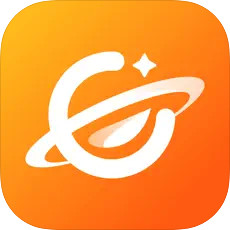

《思乎思维导图app》是软件的导图手机版本,软件最大的特点就是其便利性了,能让你随时随地的查看和制作手机上的导图,从而享受到完全不一样的办公乐趣。另外其分享功能也极为便利,打开手机就能将这个导图分享给工作组或同事,还能实时共同创作,极大的方便了软件的使用性。
多端数据共享同步
多人可同时进行导图文档编辑
丰富多样的免费模版和主题任你使用
分享功能高效快捷
手机端GitMind思乎使用指南
下载GitMind思乎软件
点击本下方按钮可直接下载GitMind思乎手机APP,除此之外,在AppStore和各大手机应用商店搜索 “ GitMind思乎 ”同样可以下载安装APP。
新建文件
打开GitMind思乎手机APP,登录账号,在首页界面,点击右下角橙色新建按钮「+」,即可新建思维导图文件。
搜索文件
在首页界面,在顶部搜索栏输入文件名,即可快速搜索账号内关键词相关文件。
管理文件
移动端支持快速管理文档,只需要左滑文档,即可对文档进行文件删除,文件重命名以及文件移动复制等操作。
使用模板
打开APP,点击「热门模板」,挑选喜欢的模板,打开后右下角点击使用,即可以此模板制作思维导图。
外接键盘
在iPad或安卓平板上使用GitMind思乎,你可以外接一个蓝牙键盘来提高输入效率,软件支持以下快捷键操作:
插入下级主题:Tab
插入同级主题:Enter
删除主题:Delete
移动: 方向键上下左右
撤销: Ctrl/Cmd + Z
复制: Ctrl/Cmd + C
粘贴: Ctrl/Cmd + V
剪切: Ctrl/Cmd + X
主题内换行: Shift/Ctrl + Enter
多选主题: 按住Ctrl再多选主题
移动主题顺序: 使用鼠标按住主题再拖拽
重新划分主题层级: 鼠标按住主题A移动至B主题框内,直到出现绿色框,即可将A主题变为B主题的子主题
新增主题
打开文件,选中中心主题,软件会自动弹出「 编辑 」、「 下级 」、「 格式 」等操作按钮。点击「 下级 」可以新增子主题,点击「 编辑 」可以修改主题内容。
移动主题
选中主题,长按即可任意移动主题位置。
思乎AI
打开GitMind思乎手机版,打开思维导图文件,点击右下角思乎AI。在对话框输入问题,即可获得思乎AI的解答。点击解答下方的复制或者粘贴按钮,可一键将内容插入思维导图中。
文本编辑
打开文件,选中主题,点击「 编辑 」,即可对文本进行快速编辑。
iPad手写
GitMind思乎在iPad端支持手写输入内容,先在iPad设置中找到apple pencil,打开随手写功能,打开GitMind思乎,打开思维导图文件,双击节点进入编辑状态,在节点附近的空白处使用apple pencil书写即可,手写的内容会自动填充到对应的节点内。
自动换行
文字达到一定宽度时会自动换行。你还可以单击键盘上方的工具栏第三个换行键来手动换行文本。
格式编辑
打开文件,选中主题,点击「 格式 」,在弹窗内可以对文字进行加粗、添加下划线、添加删除线、调整字号、修改字体颜色、修改背景颜色等等。
调整联系
主题之间添加的关系线,支持调整线头、线尾的位置,只需要选中关系线,拖动线头、线尾的位置即可。
插入概括
打开思维导图文件,选中节点,点击「 插入 」,选择「 概括 」,即可为节点插入概括。如果需要调整概括范围,只需要选中概括,拖动概括选框上下调整即可。
插入图标
打开思维导图文件,选中节点,点击「 插入 」,选择「 图标 」,在图标栏内点击喜欢的图标即可为节点插入图标。如果需要删除图标,再次点击图标栏内对应的图标即可。
评论功能
选中目标主题,点击“插入”,在弹窗内选择“评论”,输入评论内容即可。发布后可以进行编辑或删除,评论功能默认开启,共享链接后任何人都可以对你的思维导图内容进行评论。
插入图片
选中主题后,点击“插入”,在弹窗内选择“图片”,选择本地图片上传即可。
切换样式
打开文件,点击右上角星星图标,即刻快速换思维导图样式。
切换布局
打开文件,点击右上角工具栏,在弹窗内点击「 布局 」,即可在9种布局中任意切换。
切换布局
打开文件,点击右上角的「 大纲 」按钮,即可进入大纲编辑模式。在大纲模式下,主题相应的按钮即可添加下级主题、同级主题。
大纲编辑
点击节点前的三角形按钮,可以对主题进行展开和收起。
选中主题后,点击工具栏上的「 升级 」和「 降级 」功能,可以更改当前主题的层级。
阅读模式
点击右上角工具栏,在弹窗内选择“阅读”,即可进入「 阅读模式 」。在阅读模式下,不能对脑图进行编辑,可以点击右下角的横竖屏切换按钮,更改脑图阅读的方向。点击右上角的放大按钮即可退出阅读模式。
OCR识别
选中主题后,选择「 图转文字 」,使用OCR识别功能。你可以拍照或上传本地图片,选择需要识别的语言,稍等片刻即可复制文字或直接保存到脑图。如果需要更改文字,可以直接在识别后的窗口点击编辑修改。
分享协作
GitMind思乎支持在手机端将文件发给其他人参与协作编辑,只需要打开文件,点击右上角工具栏,点击「 分享 」,权限选择「 编辑 」,复制链接或者直接分享给微信、QQ等好友,对方打开链接即可开始参与编辑。
导出文件
打开文件,点击右上角工具栏,在弹窗内点击「 导出 」,选择导出格式,即可导出文件至手机。
意见反馈
打开APP,选择「 我的 」,点击「 意见反馈 」,可以给我们反馈遇到的问题以及宝贵的建议哟~
手机端可以导出文件吗?
手机端目前支持导出JPG和PDF文件,在手机端打开思维导图后,右上角打开弹窗,点击“导出”,选择对应的格式导出即可。
可以在哪些设备上使用?
支持在在Windows, macOS、网页端、iOS、Android以及微信小程序使用GitMind思乎。
可以在断网情况下用吗?
GitMind思乎是一款可以实时保存、实时协作的在线思维导图软件,无法离线运行。
GitMind思乎支持多少人协作?
GitMind思乎支持多人实时协作,协作人数无限制。
可以插入常用的公式吗?
GitMind思乎支持插入数学、物理以及化学等常用公式和符号,详细教程可查看GitMind思乎插入公式教程
账号问题
是否可以绑定其他账号?
软件目前支持手机号、钉钉、微信以及QQ等方式注册登陆,用任意一种方式登陆后,可以在『 个人中心 』绑定其他账号。
如何删除账号已有数据?
登陆账号,打开『 个人中心 』,选择『 其他设置 』,点击『 删除账号 』即可清除账号中的全部数据。
显示“账号已注册”怎么办?
如果出现上述情况,请邮件至support@GitMind思乎.com说明问题,会有专门的小伙伴帮您解决该问题。
操作问题
如何修改连接线颜色?
打开思维导图,用鼠标选中节点,点击『 样式 』,在连接线栏内修改连接线颜色即可。当然,在“样式”里面,你也可以对节点形状、节点边框做修改。
如何修改脑图背景色?
打开思维导图,点击『 主题 』,点击『 背景 』,在『 背景颜色 』和『 热门背景 』中,选择喜欢的即可。
如何在节点插入图片?
GitMind思乎支持三种方式插入图片
第1种:选中节点,点击『 插入 』,选择『 图片 』,在弹出框内点击橙色按钮,选择电脑中图片即可。
点击上传图片
第2种:选中节点,点击『 插入 』,选择『 图片 』,打开弹出框后,用鼠标拖拽本地图片至添加框即可。
拖拽上传
第3种:用第三方截图软件或者电脑自带截图软件截图后选择保存至剪切板,打开GitMind思乎,选中节点,按下快捷键『 Ctrl+V(粘贴) 』即可插入图片。
如何调整节点图片大小?
插入节点的图片有默认大小,如果需要放大,只需要选中已插入的图片,拖动图片四个角的缩放按钮即可任意调整图片大小。
如何单独删除父节点?
选中需要删除的父节点,鼠标右键选择“删除当前节点”,父节点会被删除,该节点下面的子节点会自动插入到上一个节点中。
如何对文本进行换行?
如果节点内文字太长需要换行,可以在选中节点后,按下键盘快捷键『 Shift+Enter 』可实现换行。
如何复制内容到GitMind思乎?
打开需要复制的网页,用鼠标选中文字,按下快捷键『 Ctrl+C 』复制文字,打开思维导图,选中要复制的节点,按下快捷键『 Ctrl+V 』即可将其他地方的内容复制到GitMind思乎中。
如何为节点添加概括?
选中需要添加概括的节点,点击顶部的『 概括 』按钮即可添加。
如何删除节点的概括?
如果需要删除已经添加的概括,只需要选中概括后,鼠标右键选择『 删除 』,或者点击键盘上的『 Delete键 』即可立即删除。
《GitMind思乎》是一款手机上的思维导图类软件,软件完全免费,所有功能都不需要额外付费,安装即可享受完全版的软件功能。你可以在手机上随时随地的将思路记录下来,将一些好的idea分享给其他的同事或朋友。
GitMind思乎就是一款页面简洁,功能齐全,各种模板都有的工具,重点是完全免费用。
《思乎思维导图app》是手机上的思维导图软件,其功能与其他同类软件相似,玩家只需要将自己的思路和想法以导图的形式展现出现即可,这样就能实现手机上随时随地的查看自己的导图,同时将导图分享给其他同事或好友。
GitMind思乎多平台思维导图APP
手机编辑,电脑/平板实时同步
云端自动保存,高效语音输入
一键分享微信、钉钉、QQ等
简洁 · 高效
简洁又高效,GitMind思乎思维导图通过大纲输入,一键搭配主题,多布局混排、一键整理布局以及全平台自动同步等,让你轻松完成思维导图、组织架构图、鱼骨图以及流程图的快速创作。
多端同步
手机、电脑以及平板,一个账号自动同步所有内容
放映模式
可一键开启放映模式,流畅动效,让演讲大放光彩
精美主题
一键搭配独家设计主题,让你的思维导图专业又漂亮
大纲输入
支持大纲模式下快速输入文本,无缝转换成思维导图
多人协作
一个思维导图,团队成员均可参与编辑,工作更高效
协作 · 共创
GitMind思乎作为一款头脑风暴工具,支持团队多人协作,可实现多人编辑同一个思维导图文档。建立团队群,即可轻松共享、管理、编辑文件,让团队工作效率更上一层楼。
专业 · 有颜
思维导图、流程图、组织架构图都可以在GitMind思乎中得以满足,海量模板,一键套用。同时,我们还提供了大量由设计师独家设计的主题,可一键切换,小白也能快速制作专业漂亮的思维导图。
海量模版和主题任意一切切换
将重要的瞬间以文字图形的方式记录下来
多端设备云端存储 随时可调用
手机上完全免费使用的思维导图工具
导图将更加细致全面的展现你的逻辑思路
通过手机快捷分享给其他人
随时用手机记录下你的思路
随时在手机上记录你的思维模型
展开更多 > 收起内容 >
这里有各种办公软件提供,更多企业内部办公app这里支持下载,还有很多培训软件,能够进行学习,还有着查工资软件、云会议办公软件等等,只要是和工作有关的软件,都可以在这里找到并下载。
 下载
下载
腾讯企点 127.29 MB | app
 下载
下载
多客 80.98 MB | 软件下载
 下载
下载
Microsoft PowerPoint 114.51 MB | 手机版下载
 下载
下载
Microsoft Excel 115.64 MB | 手机版下载
 下载
下载
瞩目 161.92 MB | 视频会议app手机版下载
 下载
下载
管家婆手机版 115.27 MB | 免费下载
 下载
下载
移动办公M3 107.67 MB | 软件下载
 下载
下载
手机管家婆 115.27 MB | 软件下载
 下载
下载
灯塔党建在线 83.79 MB | app下载
我要评论 查看全部评论 (0)>>